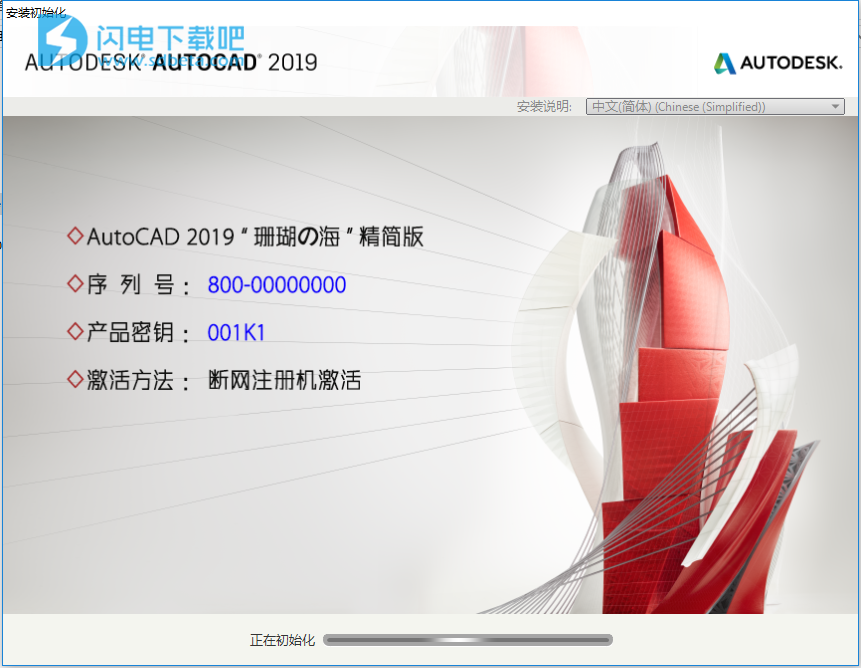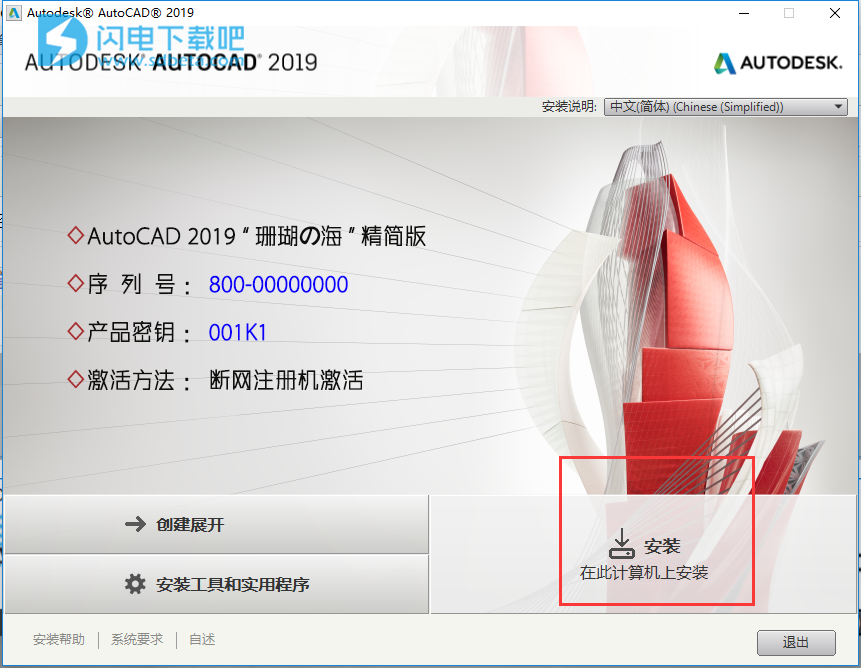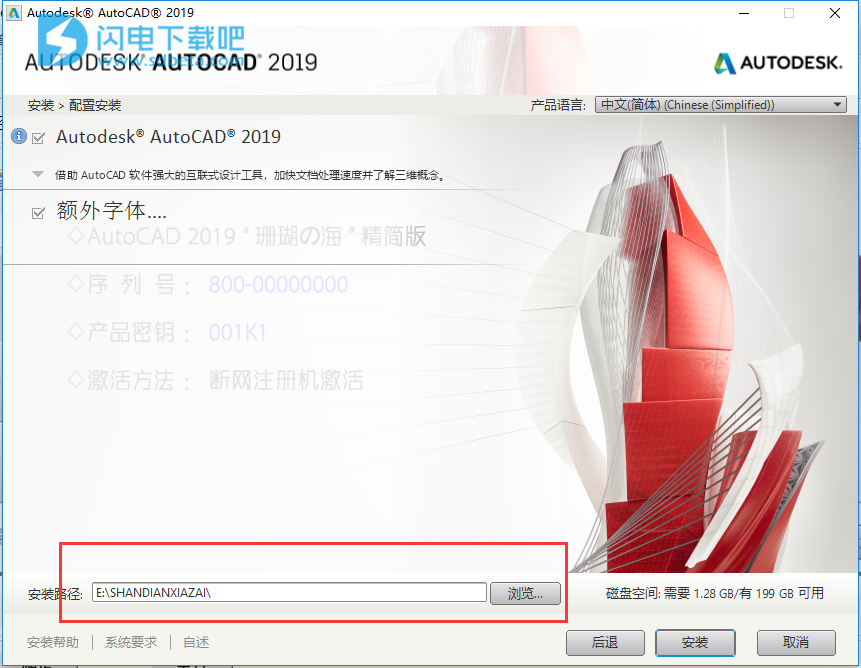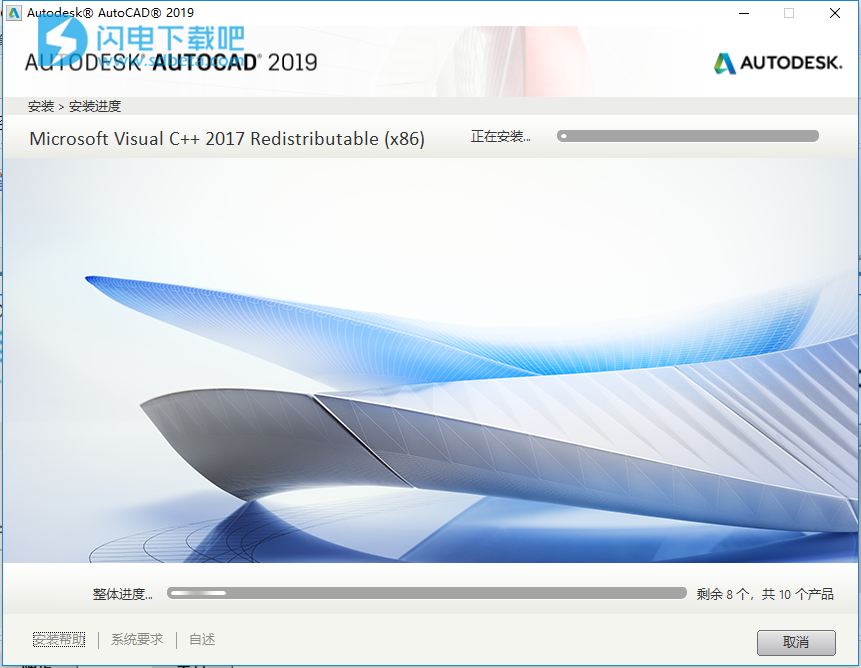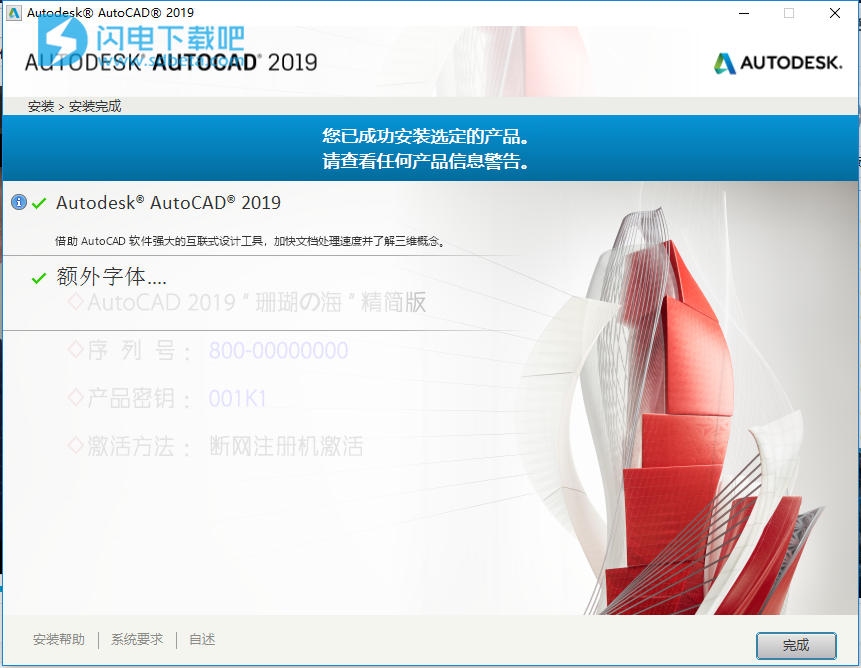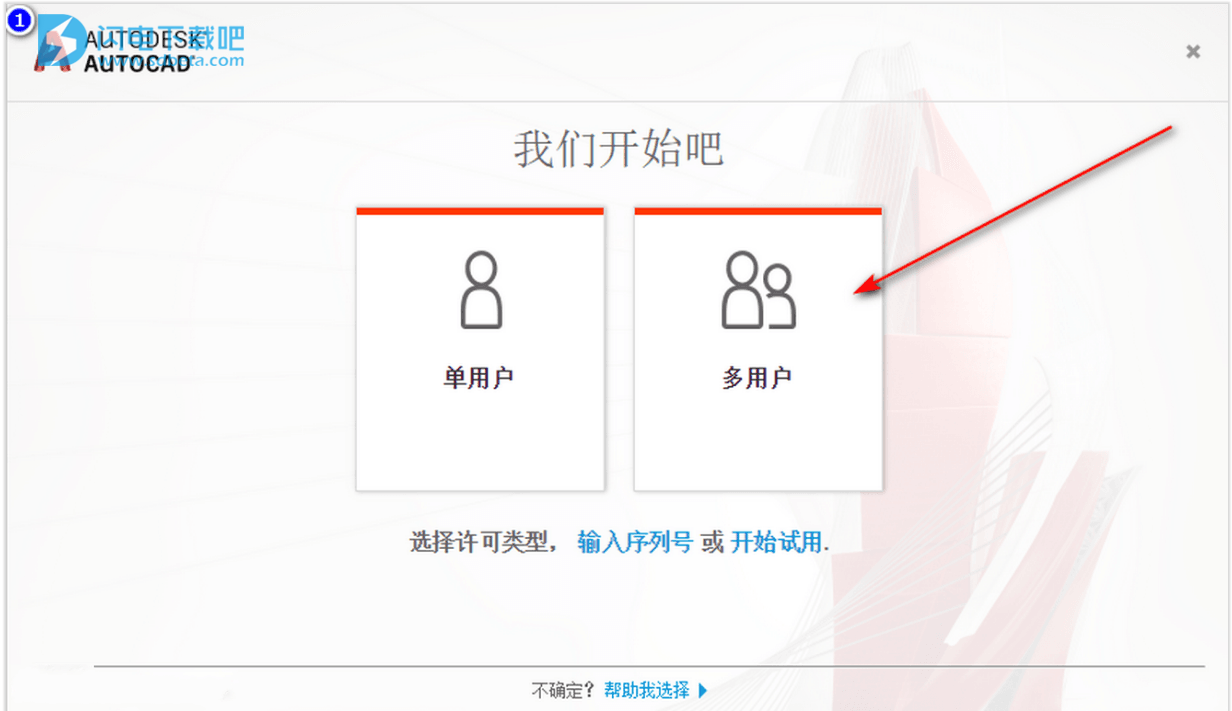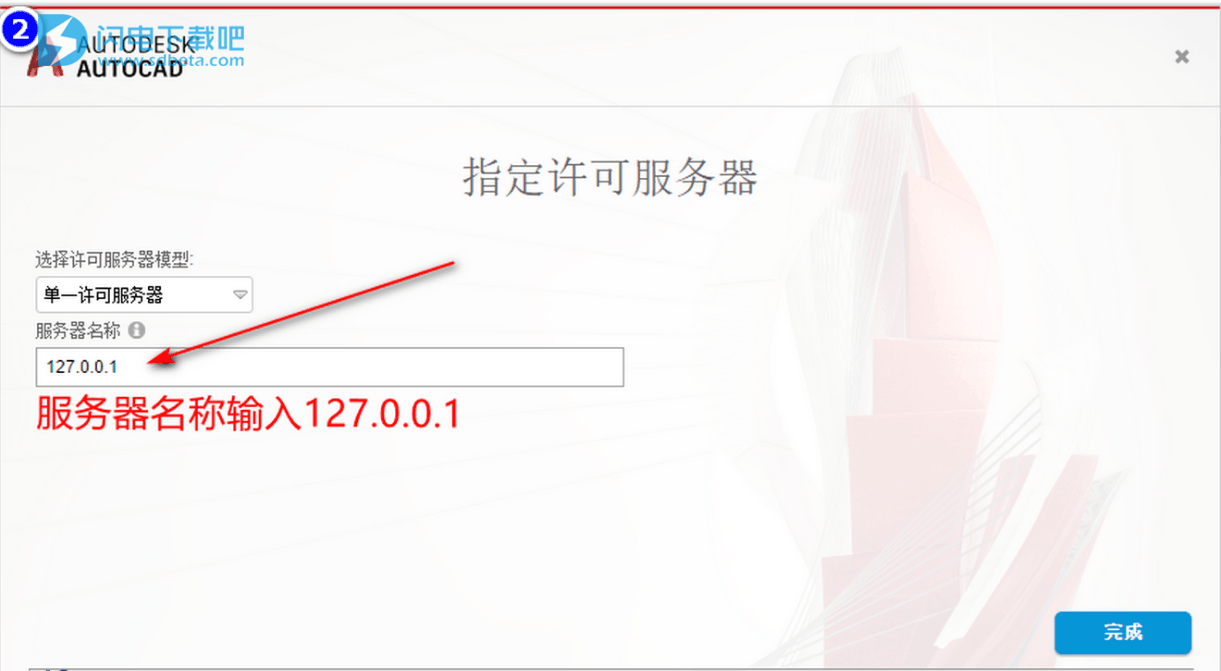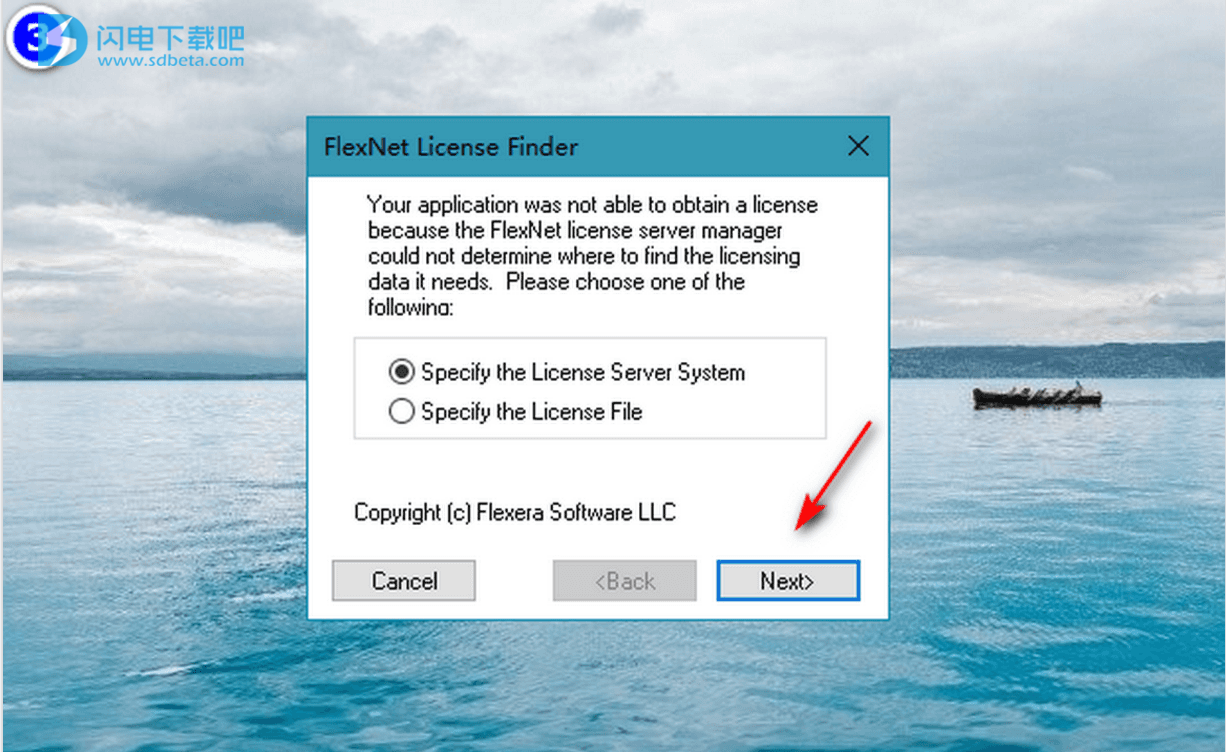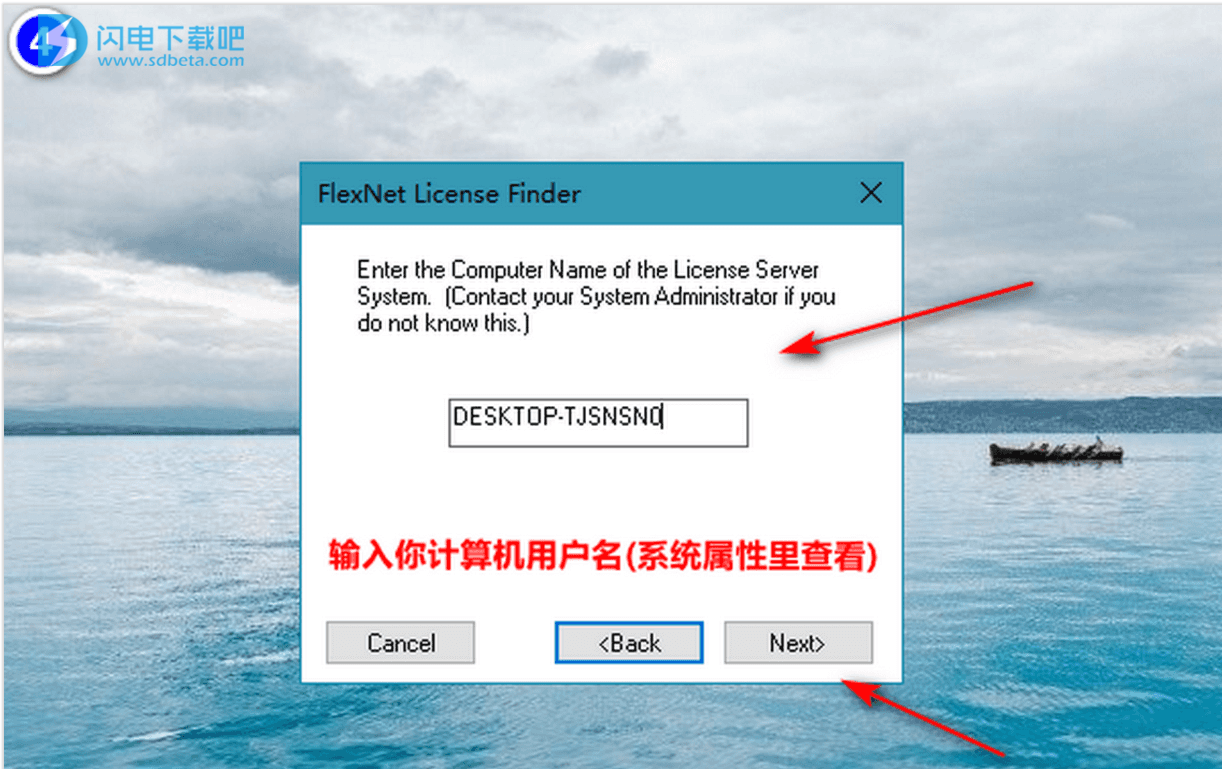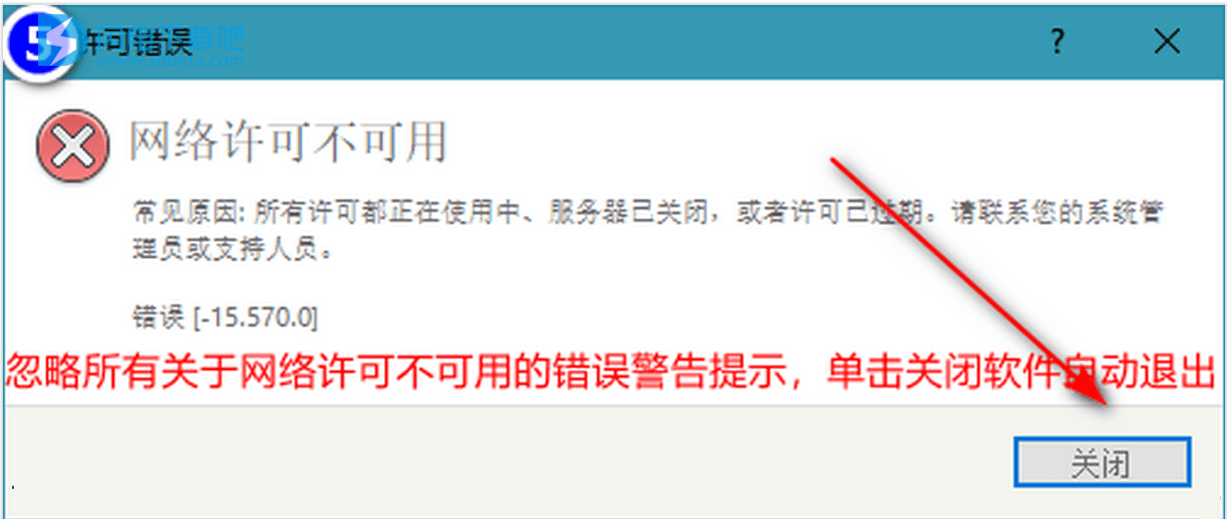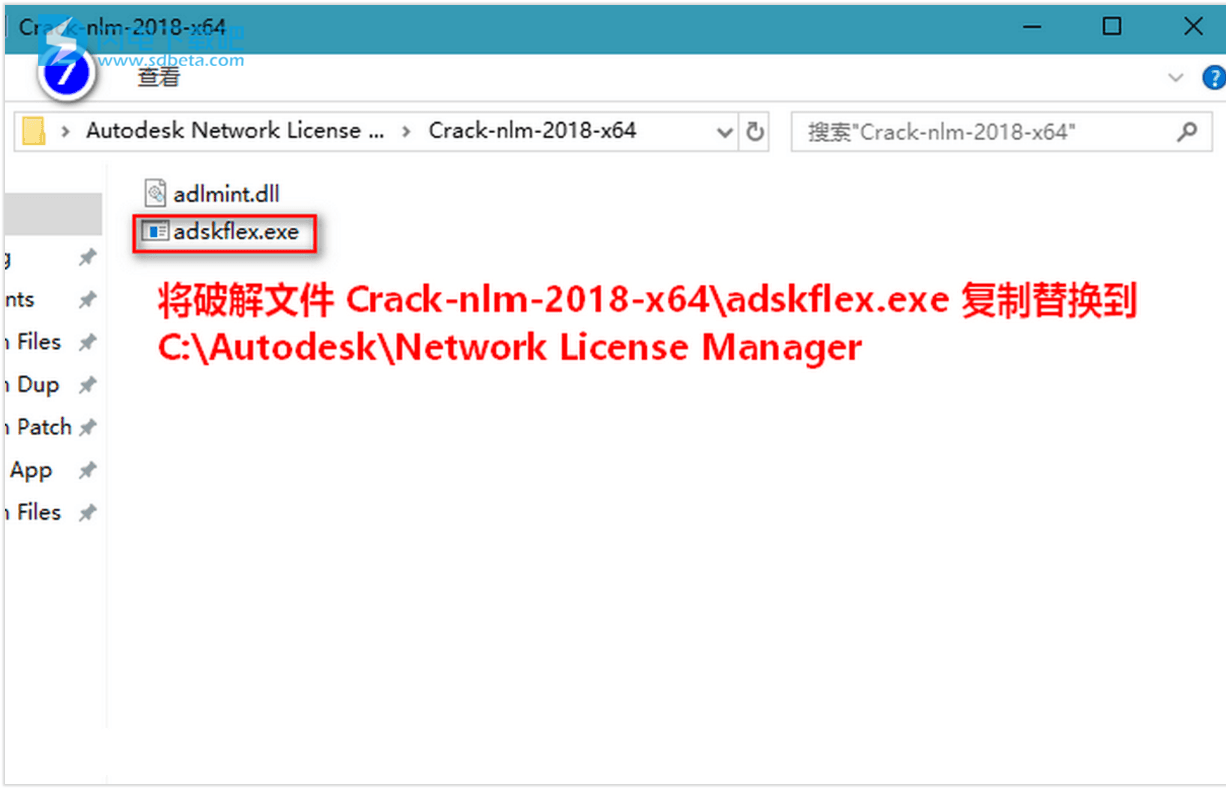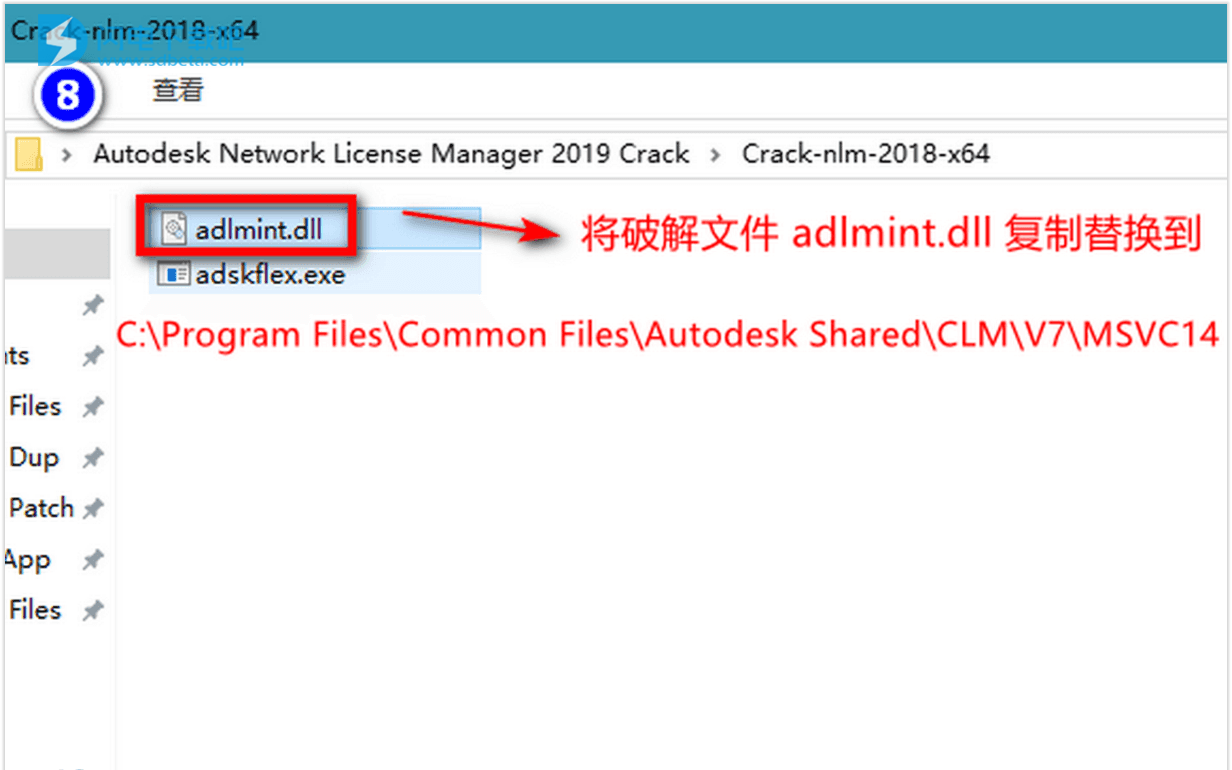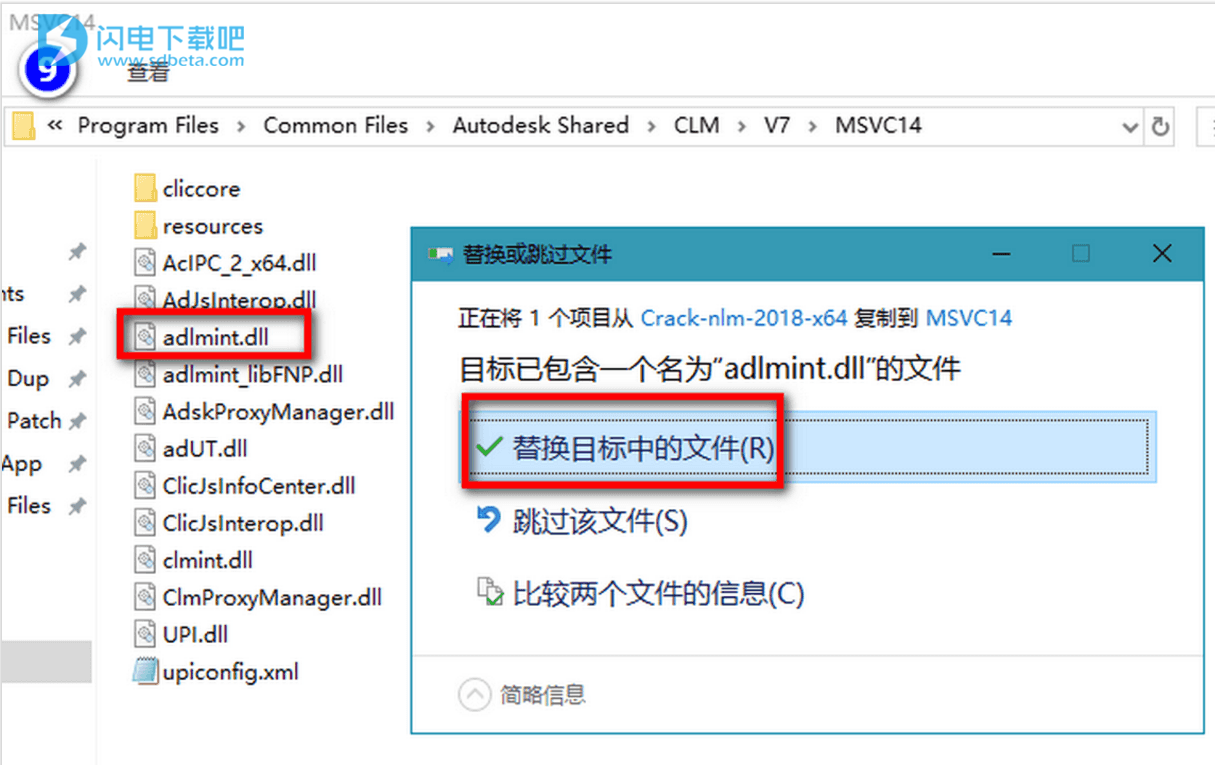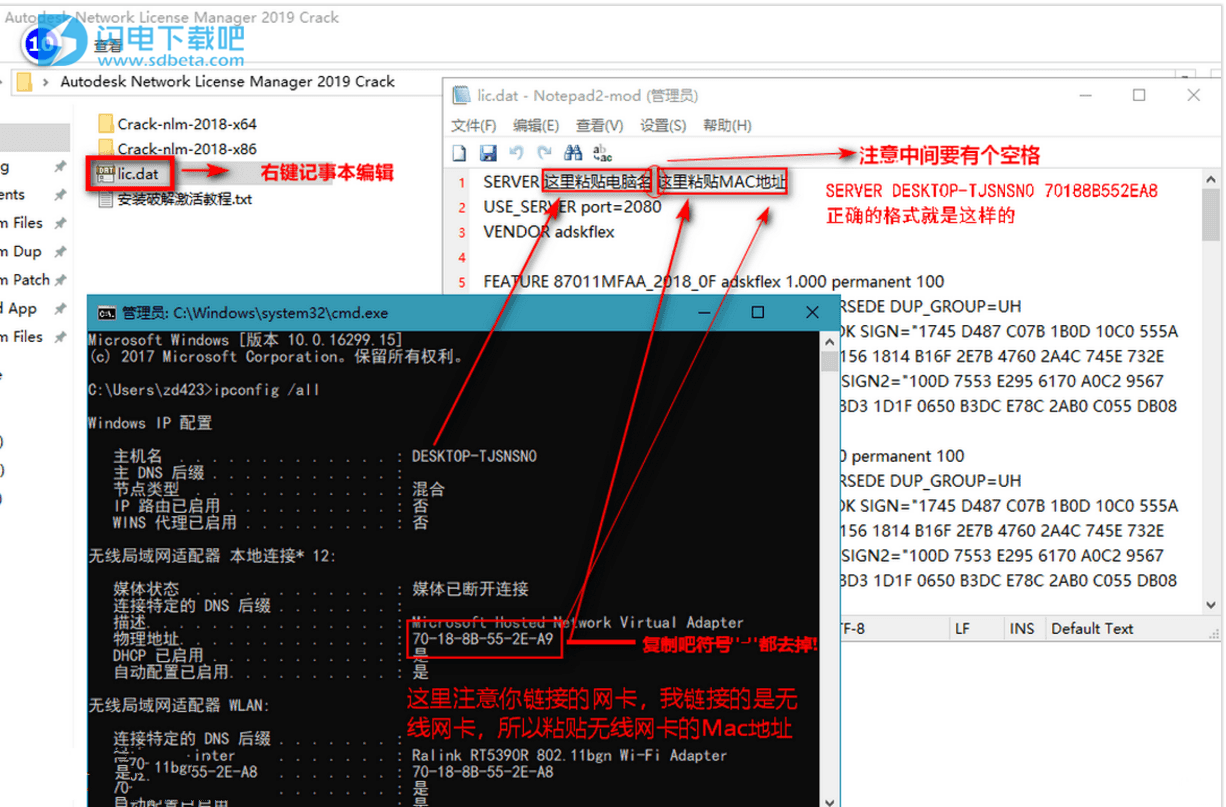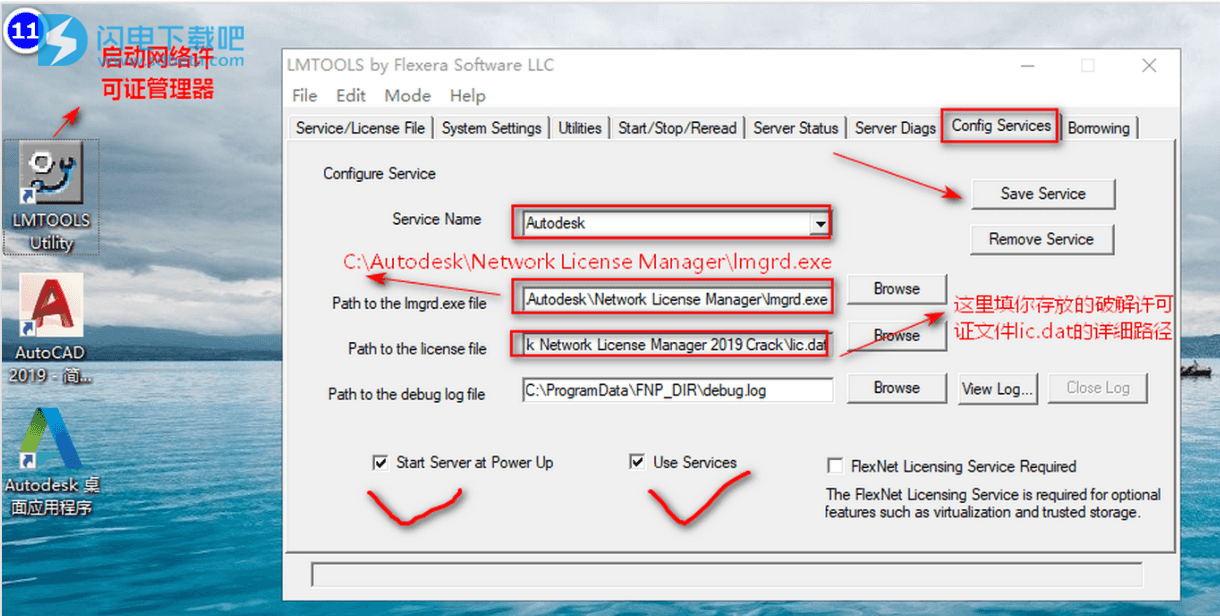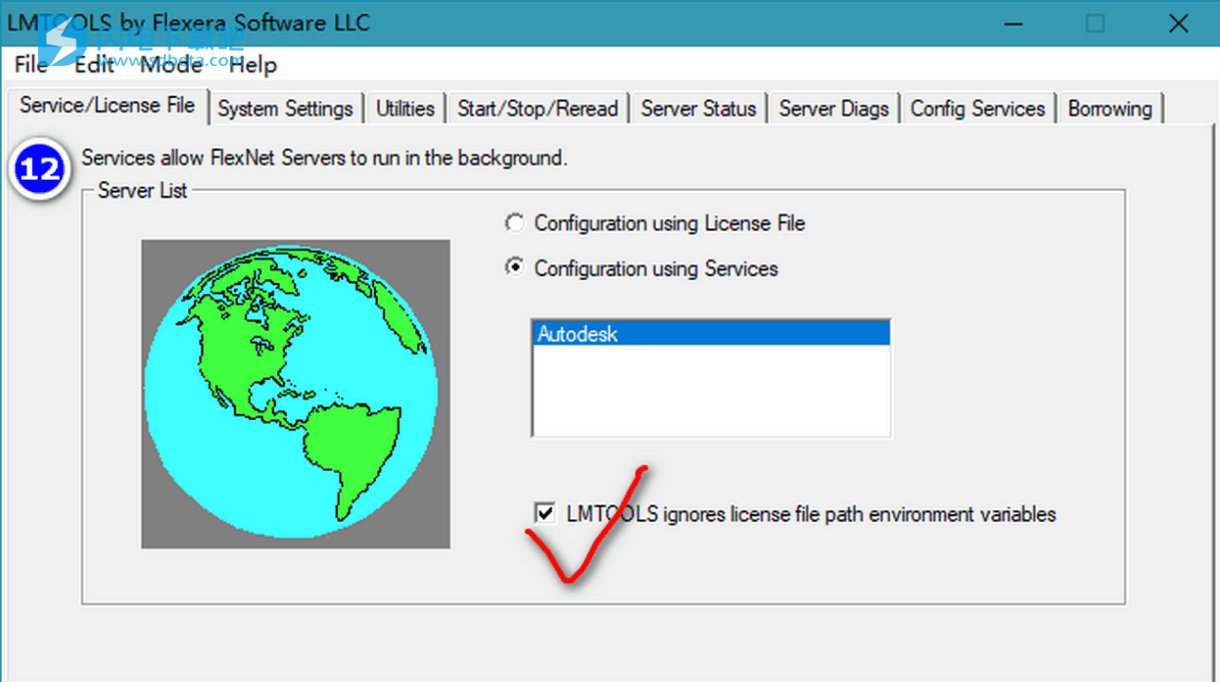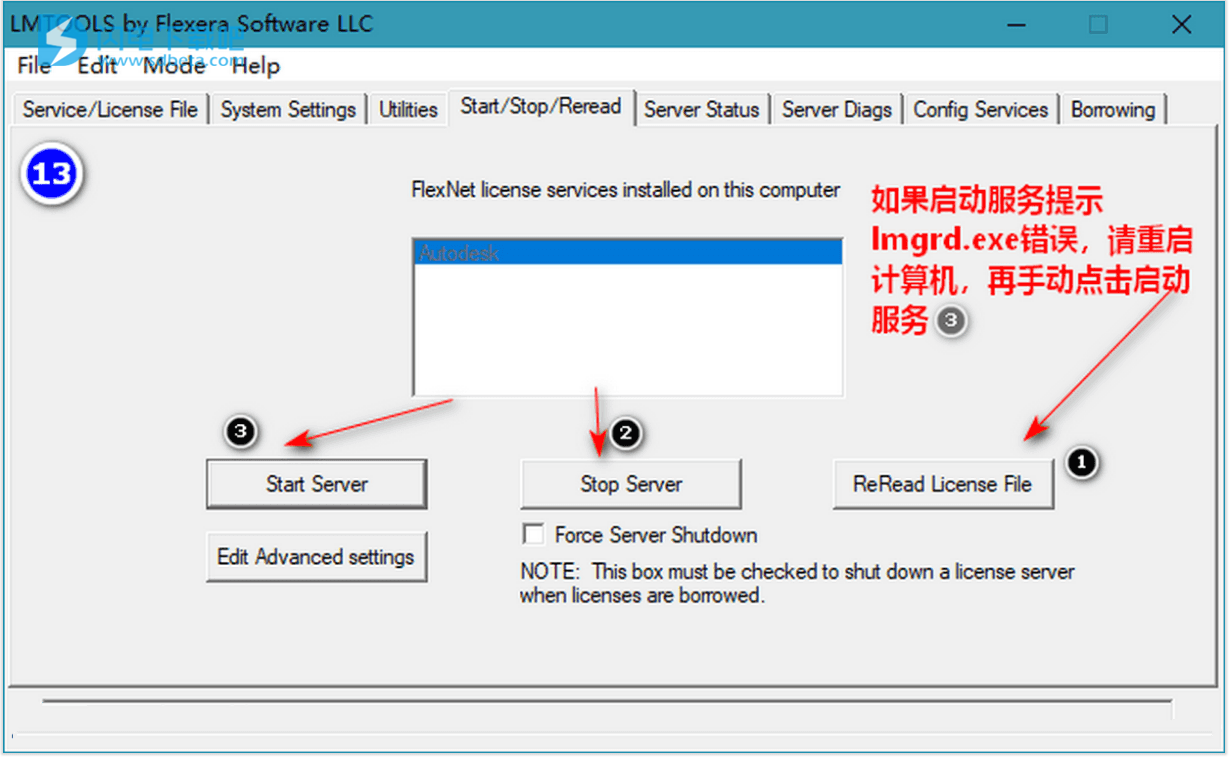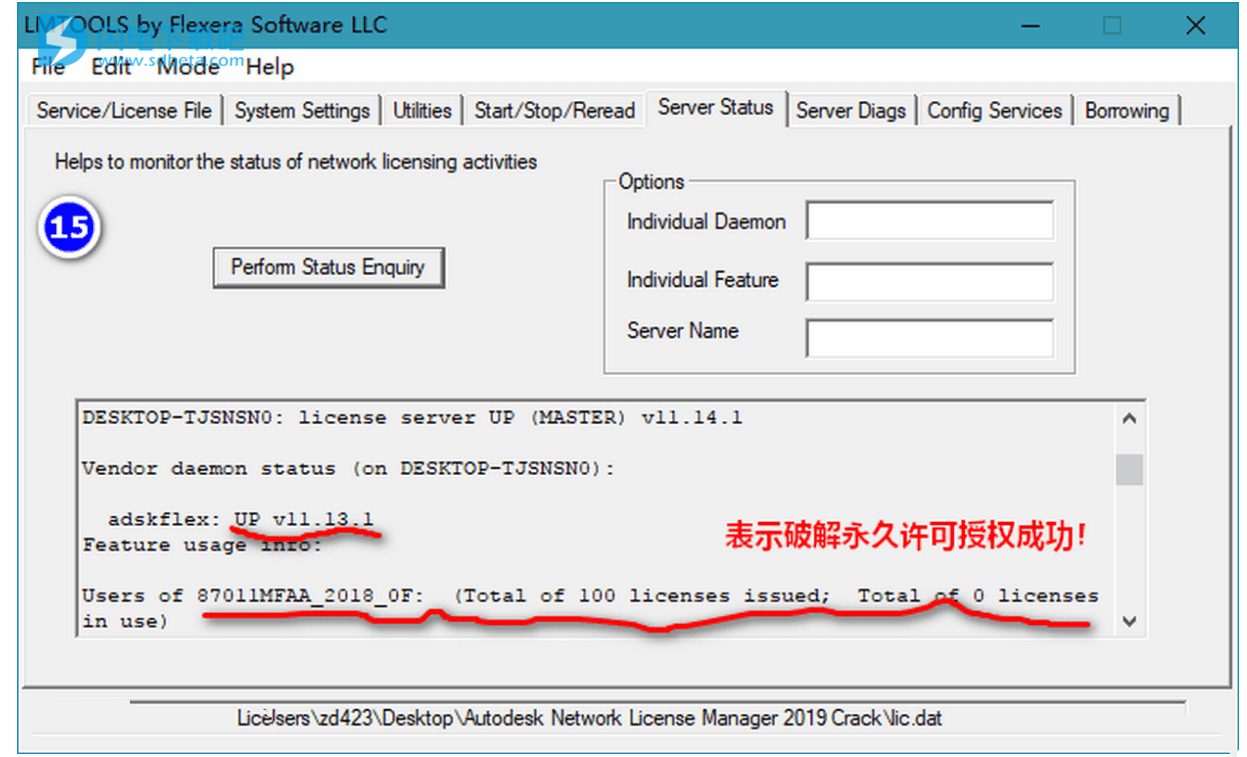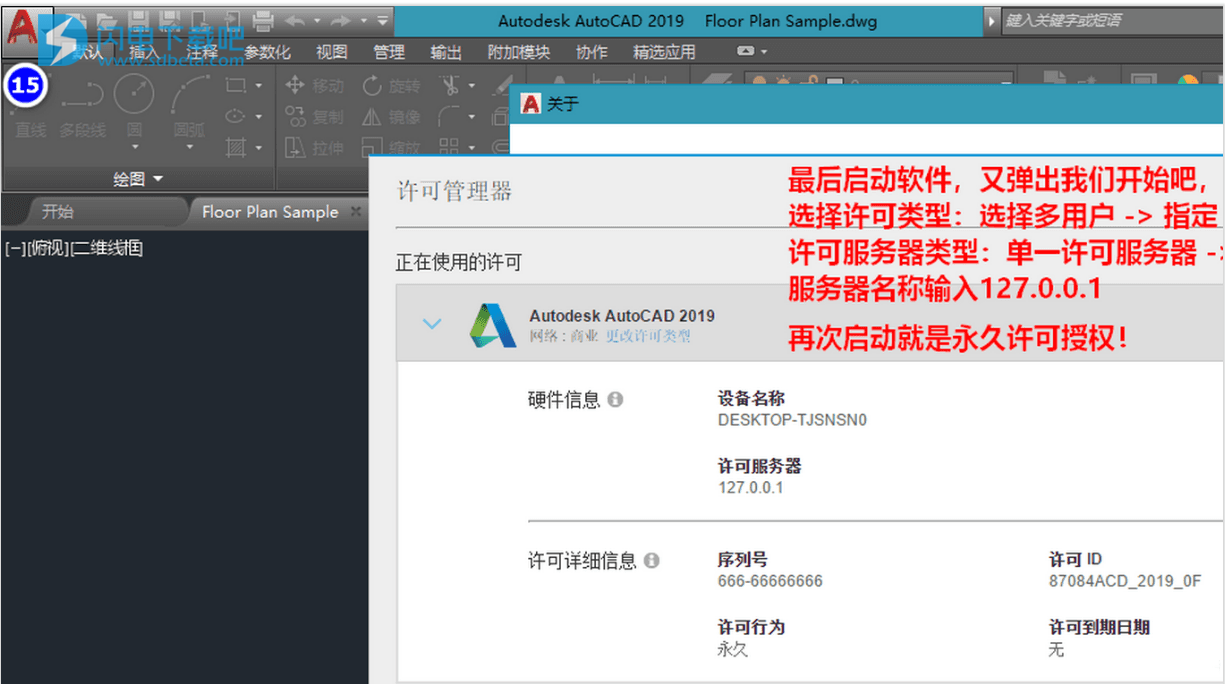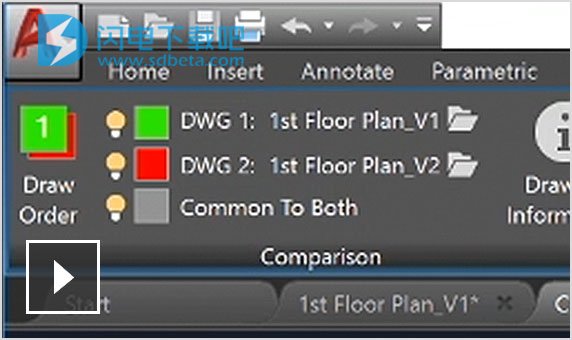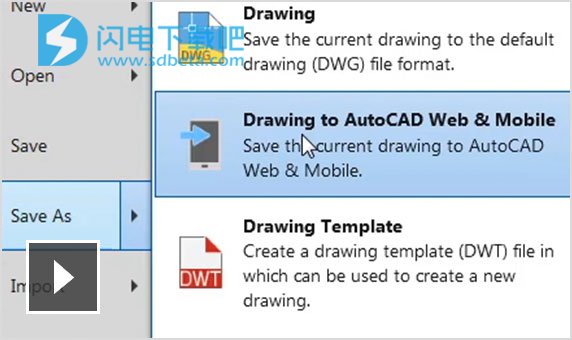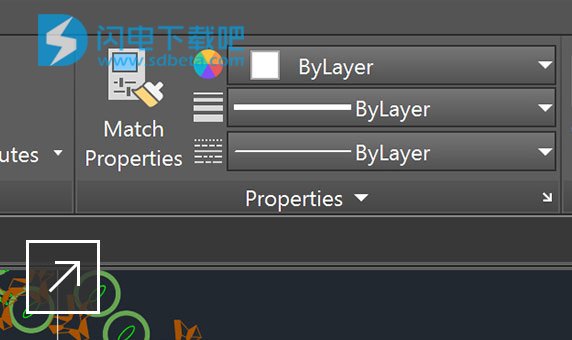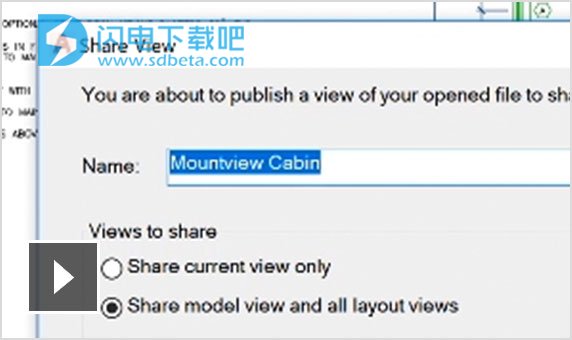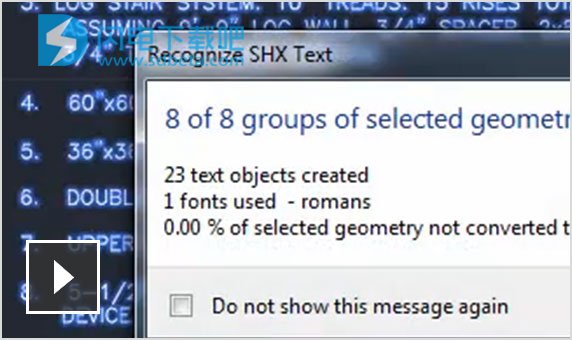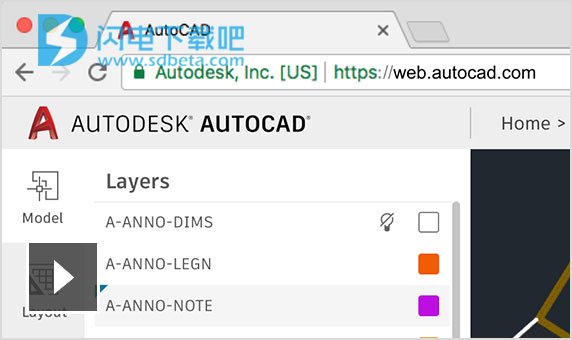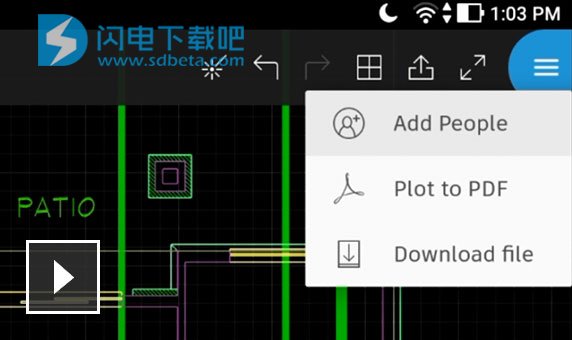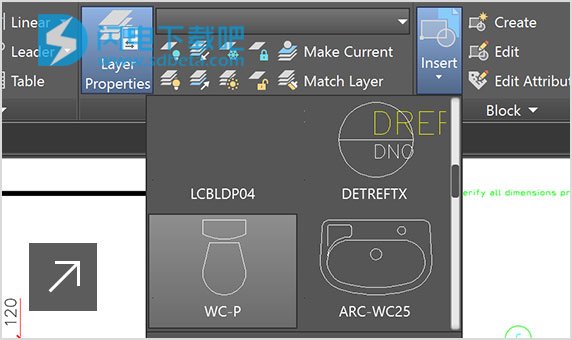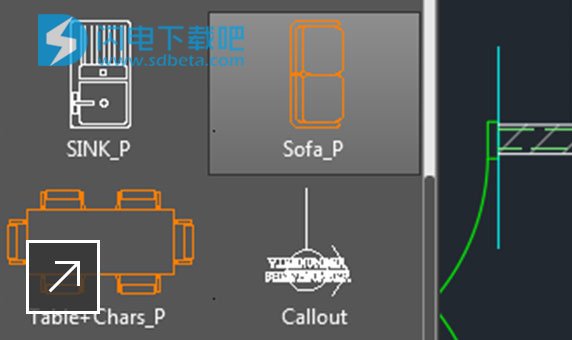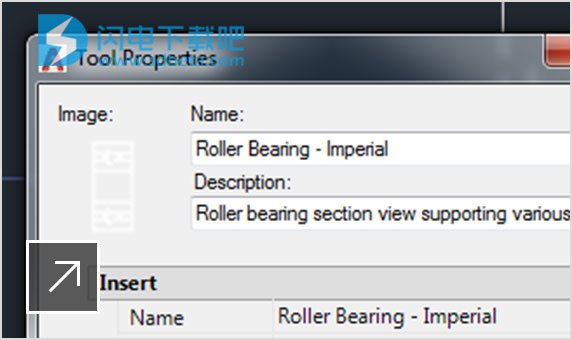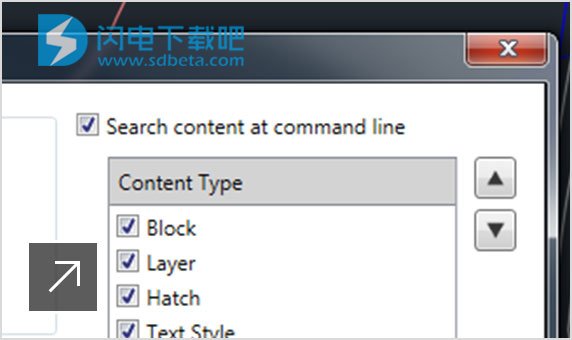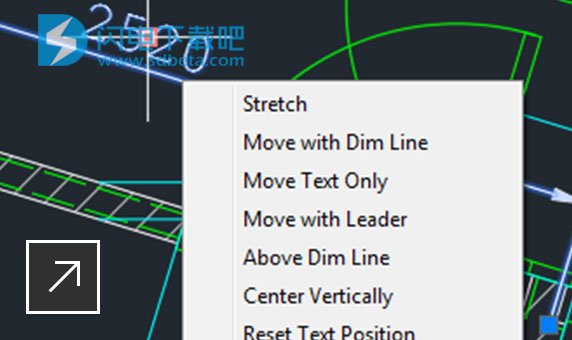AutoCAD2019是全球著名的Autodesk 公司带来的余款专业计算机辅助设计软件,用于二维绘图、详细绘制、设计文档和基本三维设计,广泛应用于机械设计、工业制图、工程制图、土木建筑、装饰装潢、服装加工等多个行业领域。借助Autodesk AutoCAD绘图程序软件您可以准确地和客户共享设计数据,您可以体验本地DWG格式所带来的强大优势。DWG是业界使用最广泛的设计数据格式之一,您可以通过它让所有人员随时了解您的最新设计决策。AutoCAD支持演示的图形、渲染工具和强大的绘图及三维打印功能,让您的设计将会更加出色。小编这里带来的AutoCAD 2019 32位精简优化版是由“珊瑚の海”最新推出的CAD 2019版本,该版本在官方原版的基础上精简了许多平时用不到的组件,保留了必须的 VC、.Net 4.7、DirectX组件运行库方便第一次安装高版本CAD的朋友,体积也被压缩到450M左右的大小,本版本是32位版本,小便这里带来是珊瑚の海”简体中文精简优化版和可以使用网盘的破解永久许可文件!需要的就来下载吧
需要64位的可以下载(AutoCAD 2019 “珊瑚の海” 64位精简优化版本)
AutoCAD 2019 “珊瑚の海” 32&64位精简优化版功能特点
注:Win7/10 测试通过,特别强调Win7/8请勿关闭 Windows update 服务,否则安装报错;
1、精简多余组件,保留必须的 VC、.Net 4.7、DirectX组件运行库方便第一次安装高版本CAD的朋友;
2、保留Express扩展工具;可以选择安装
3、安装完成默认AutoCAD 经典空间,喜欢草图及标注界面的朋友可以 工具–工作空间,选择“草图与注释”界面
4、自定有设置好布局的背景颜色为黑色、调整鼠标指针为全屏,不启动欢迎界面,加快启动速度;
5、屏蔽并删除AutoCAD通讯中心,防止AutoCAD给Autodesk服务器发送你的IP地址及机器信息;
6、屏蔽AutoCADFTP中心;
7、完善一些字体库,通常打开文件不会提示找不到字体;
8、快捷方式名为“AutoCAD 2019”
9、默认保存格式为2004版DWG文件
10、保留设置迁移;
11、移植DWG比较命令到工具菜单下
AutoCAD 2019 32位精简优化版安装激活教程
1、在本站下载并解压,如图所示,得到Setup.exe安装程序和破解补丁
2.双击Setup.exe运行,如图所示,安装语言默认简体中文,初始化中,稍等片刻
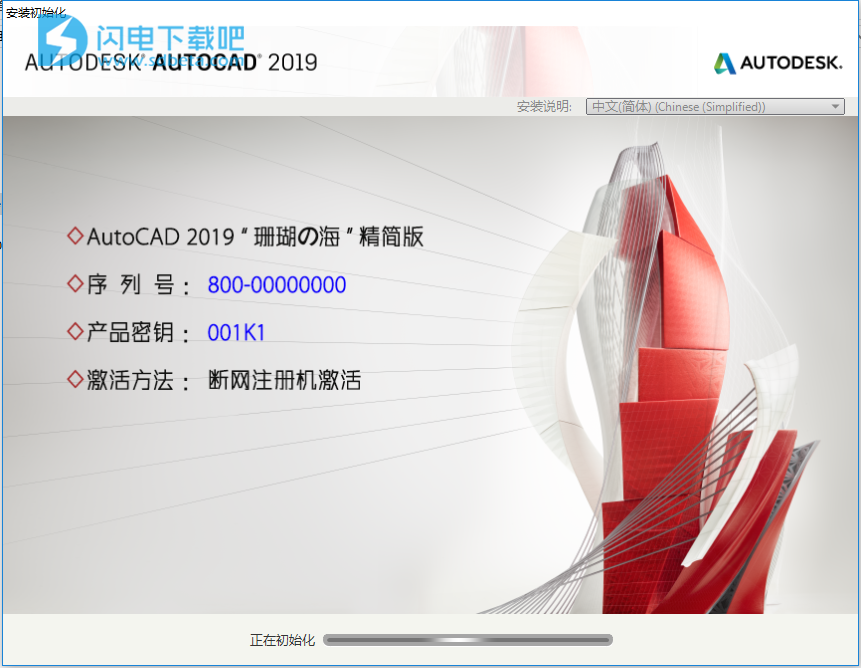
3、点击安装按钮
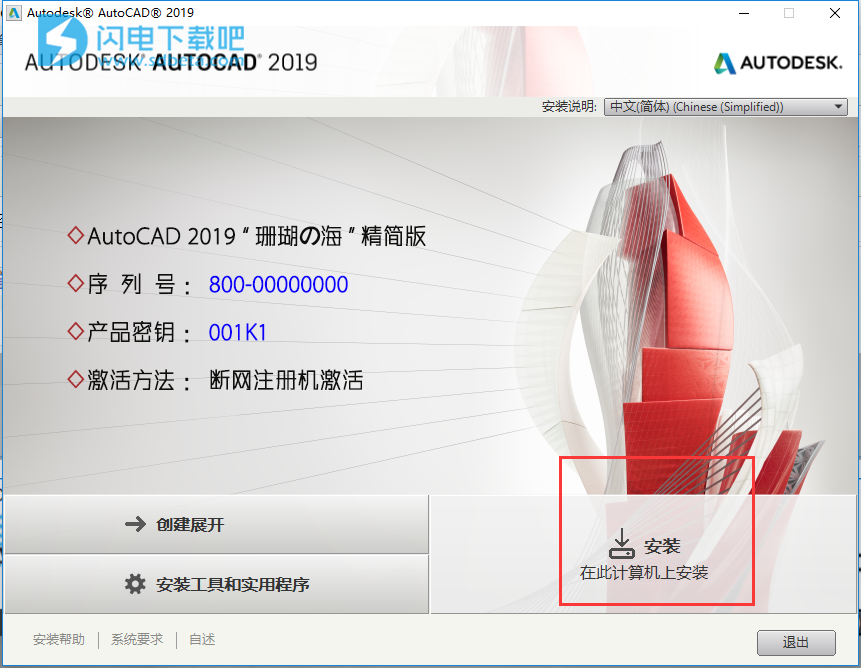
4、点击浏览选择安装目录,路径中不要有中文,点击安装
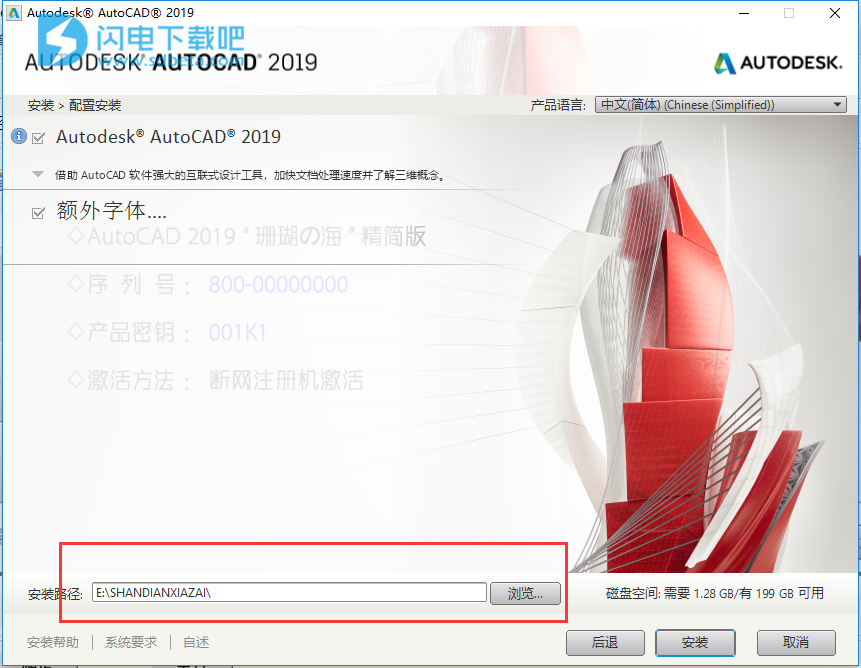
5、安装中,时间比较久,大家耐心等待吧
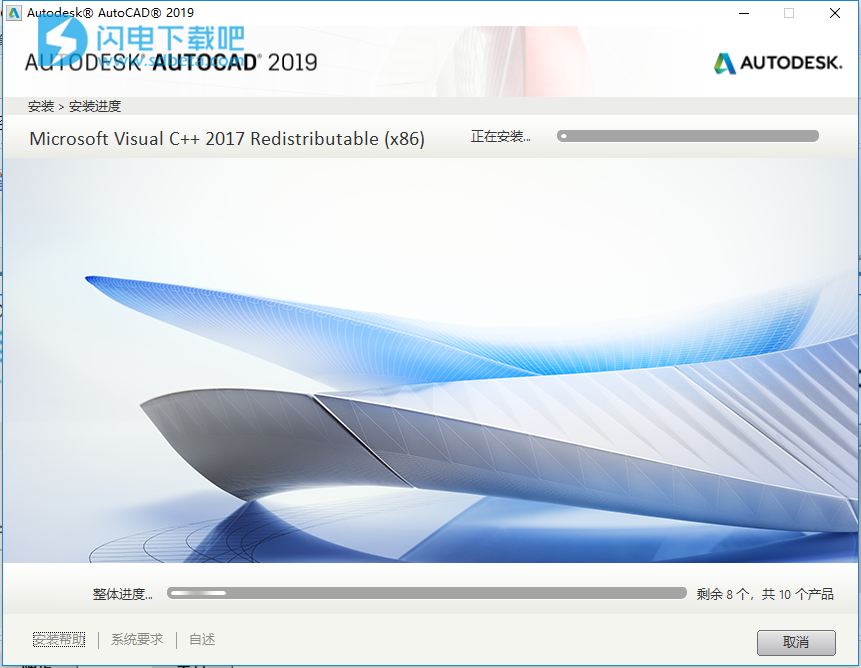
6、安装成功,点击完成按钮退出安装
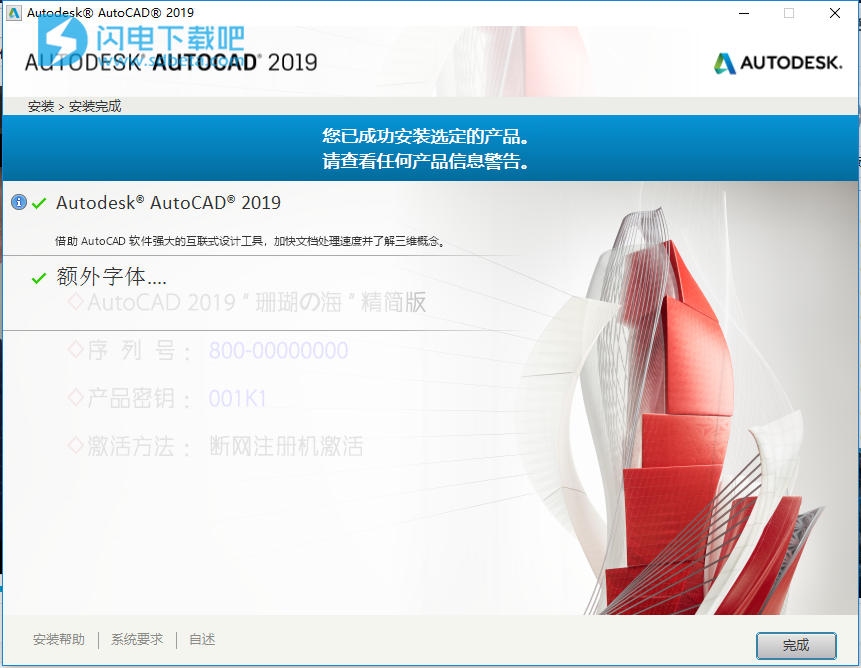
7.运行桌面快捷方式AutoCAD2019
8. 启动软件后,选择许可类型: 选择多用户 ->
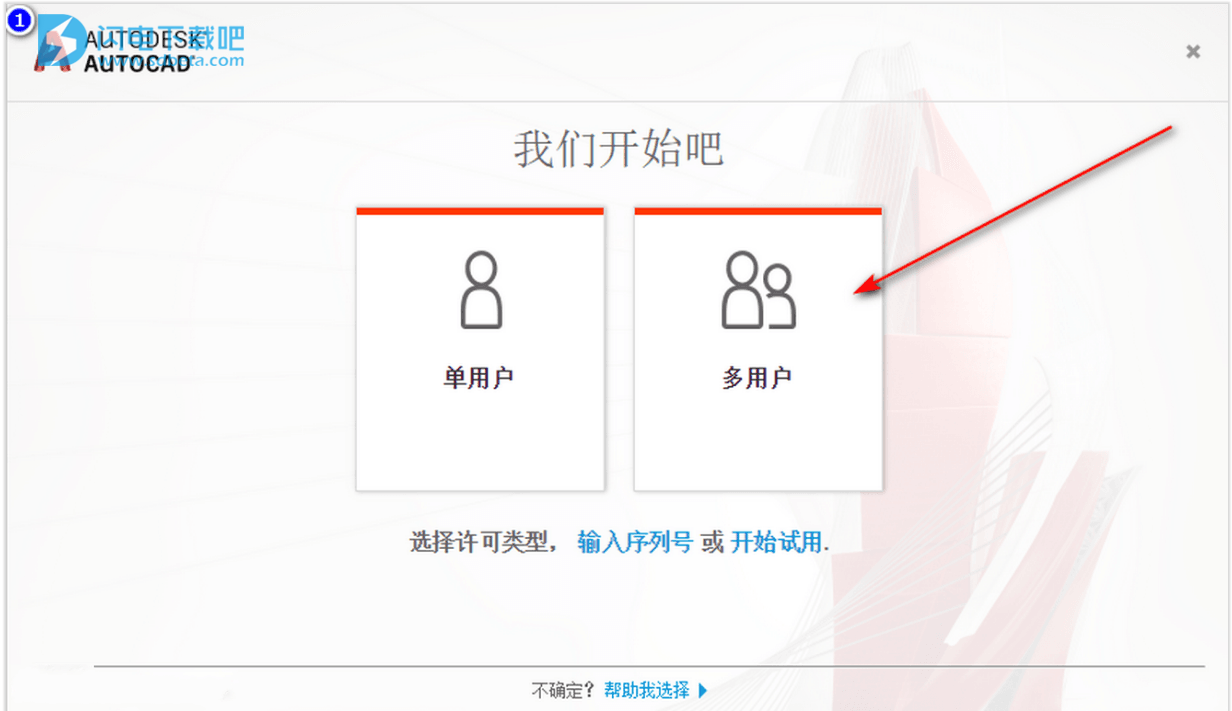
9.指定许可服务器类型:单一许可服务器 -> 服务器名称输入127.0.0.1;
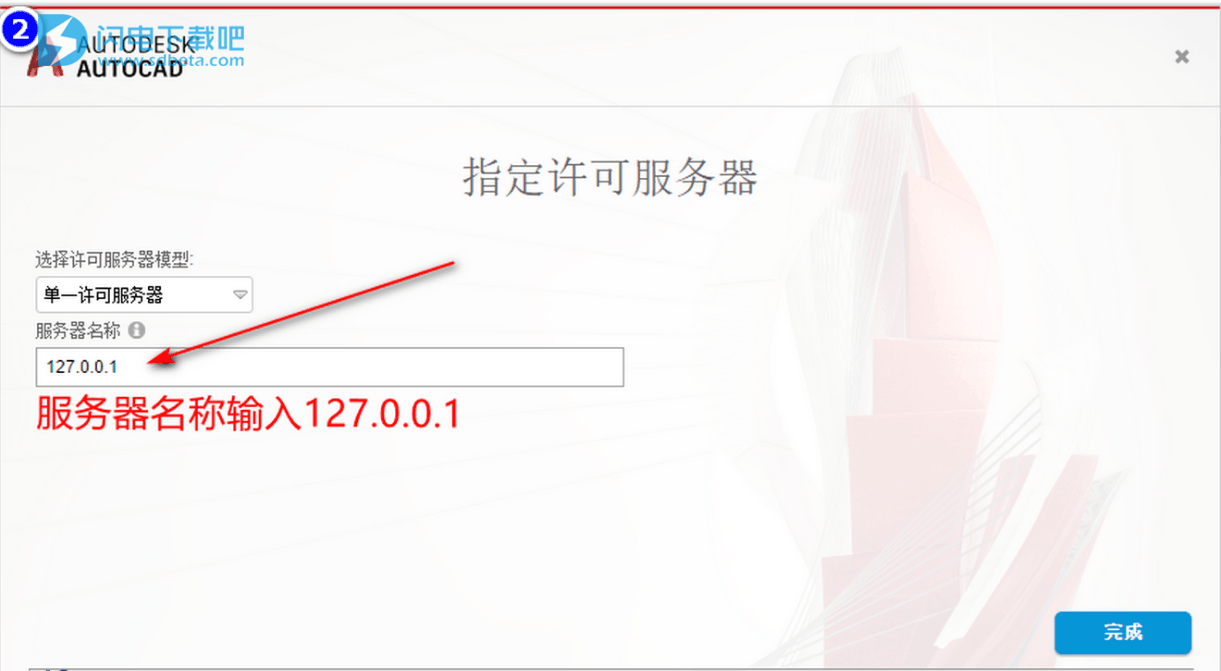
10. 弹出FlexNET许可证查找框->点击Next->
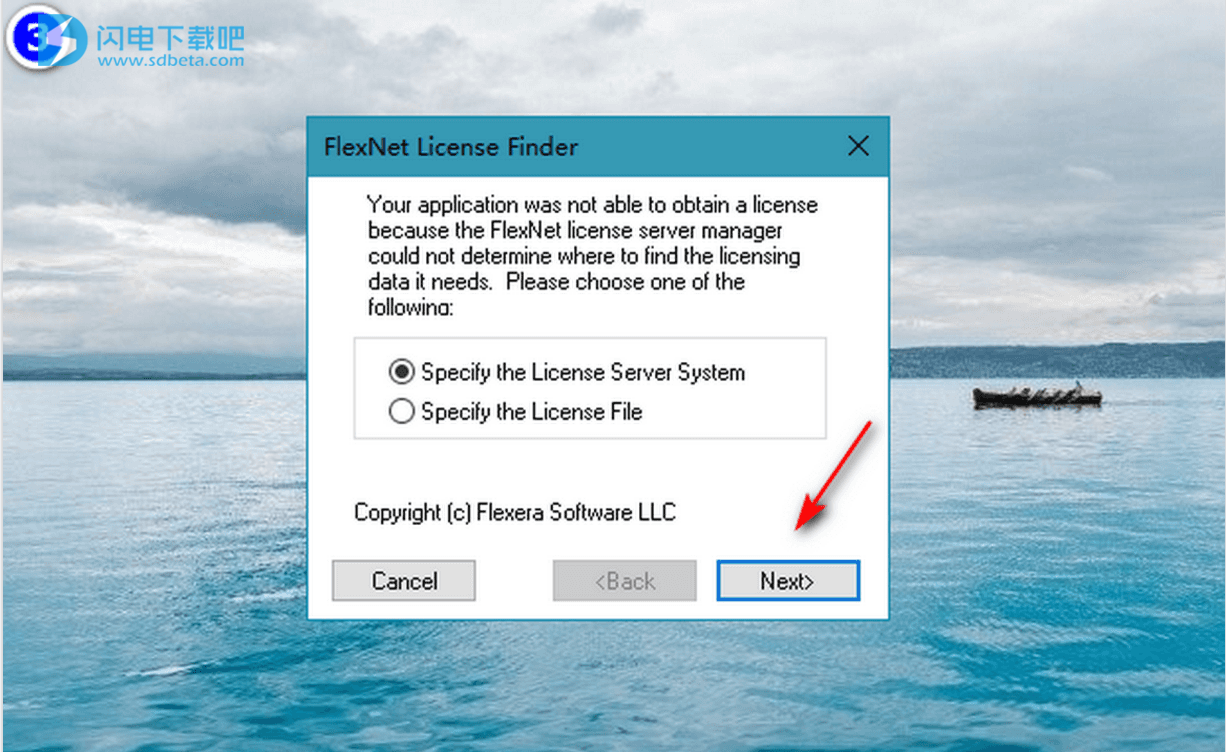
11.输入你计算机用户名(系统属性里可在查看);
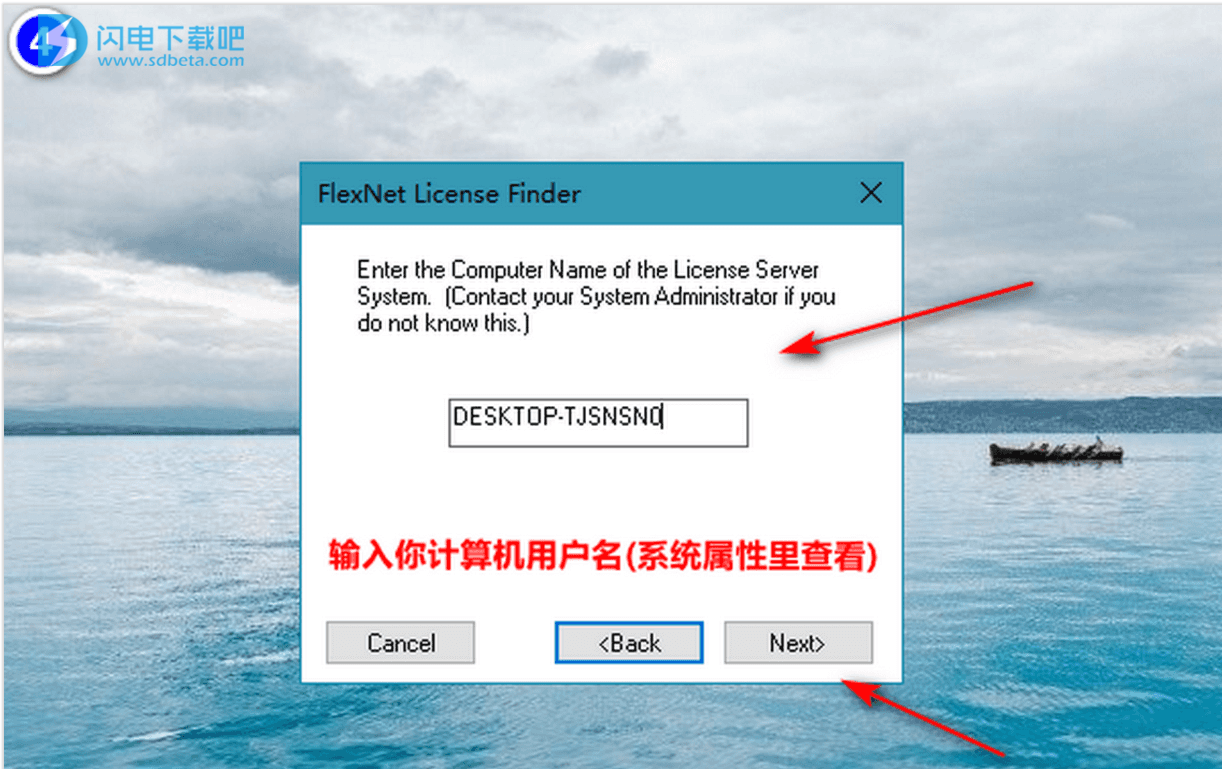
12. 忽略所有关于网络许可不可用的错误警告提示,单击关闭软件自动退出!
13.安装网络许可证管理器,打开NLM.msi安装包路径见下面:// 重要步骤
32位C:\Autodesk\AutoCAD_2019_Simplified_Chinese_Win_64bit_dlm\x64\zh-CN\Tools\NLM\NLM.msi
64位C:\Autodesk\AutoCAD_2019_Simplified_Chinese_Win_32bit_dlm\x86\zh-CN\Tools\NLM\NLM.msi

14.32位 将破解文件 Crack-nlm-2018-x86\adskflex.exe 复制替换到 C:\Autodesk\Network License Manager
64位 将破解文件 Crack-nlm-2018-x64\adskflex.exe 复制替换到 C:\Autodesk\Network License Manager
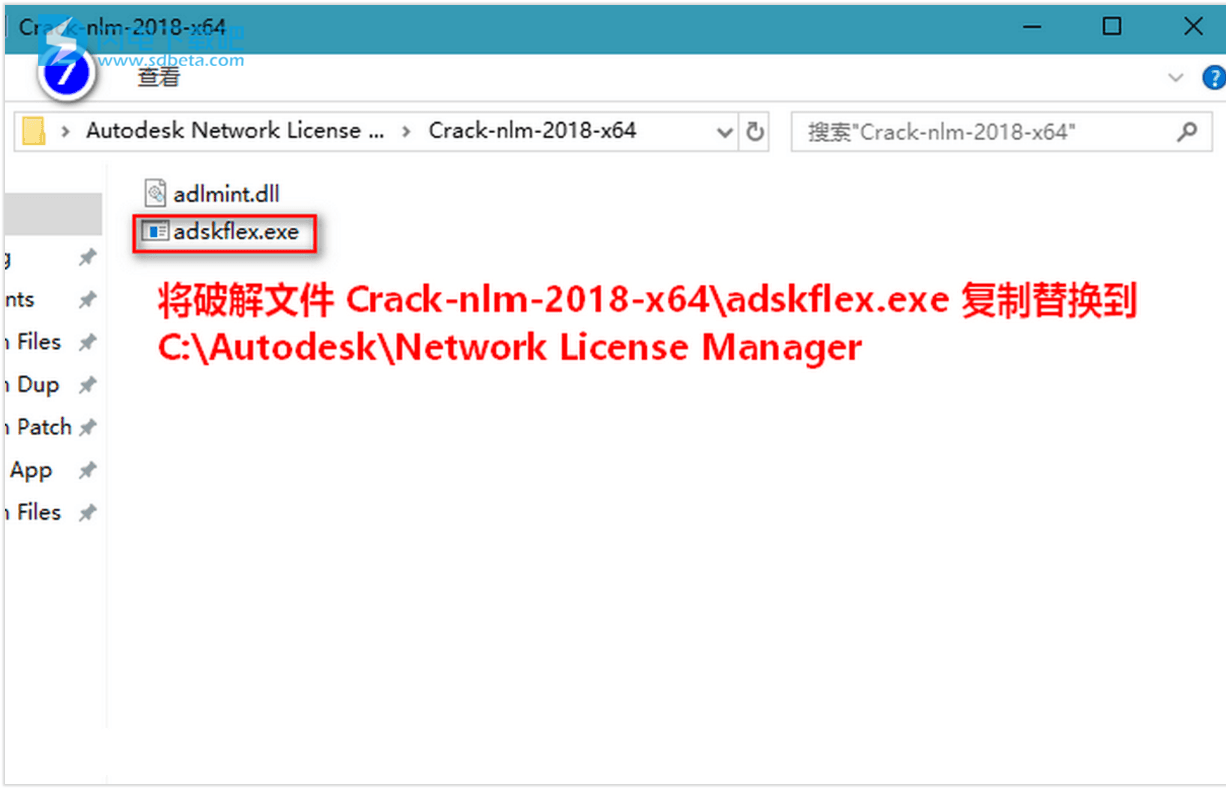
15.将破解文件 adlmint.dll 复制替换到 C:\Program Files\Common Files\Autodesk Shared\CLM\V7\MSVC14
16.注意:如果提示许可证错误,请检查已经安装的Autodesk 应用程序安装目录里有没 adlmint.dll 这个模块。如没有就复制进去!
例如Sim Studio Tools 2016 R3,您还须将这个破解文件复制替换到 C:\Program Files\Autodesk\SimStudio Tools 2016 R3
17.右键记事本编辑破解许可证文件 lic.dat 里面填上您的计算机名和MAC地址;
在桌面或开始菜单找到 LMTOOLS Utility 启动,点击System Settings里查看;或者命令提示符cmd里输入ipconfig /all 查看;
18.启动网络许可证管理器 LMTOOLS Utility ,点击Config Service标签,添加服务:
Service Name:Autodesk
Path to the lmgrd.exe file:C:\Autodesk\Network License Manager\lmgrd.exe
Path to the license file:D:\lic.dat //这里填你存放的破解许可证文件lic.dat的详细路径;
-勾选User Services 和 Start Servic at Power UP,然后点Save Service,是否添加点是;
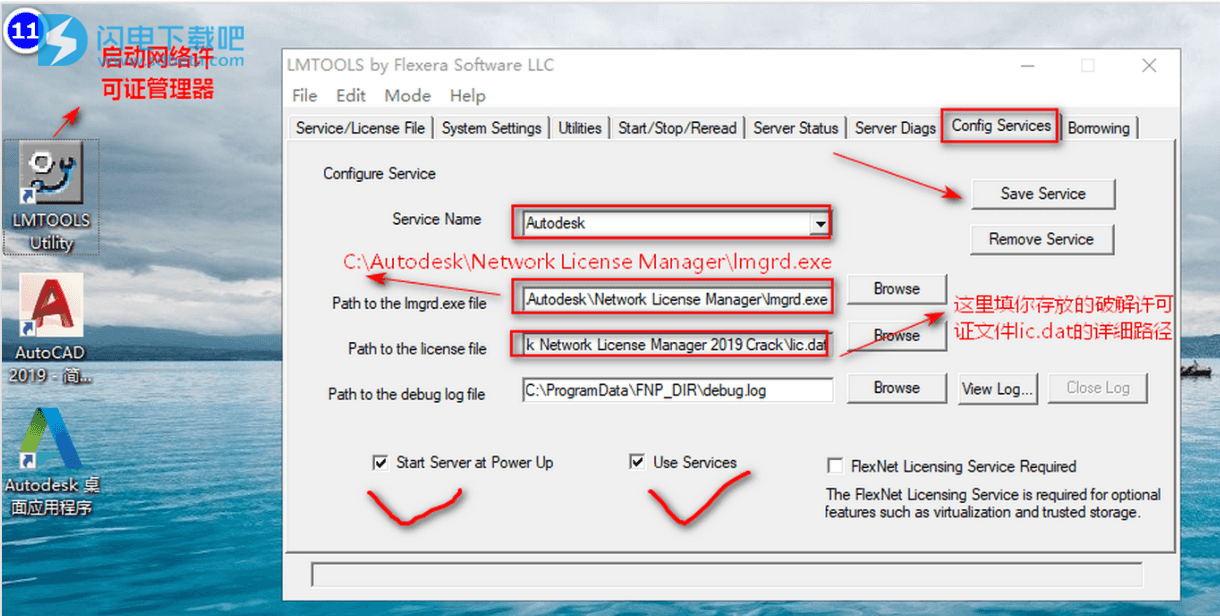
19.点击Service/License File标签,打钩LMTOOLS ignores license file path environment variables;
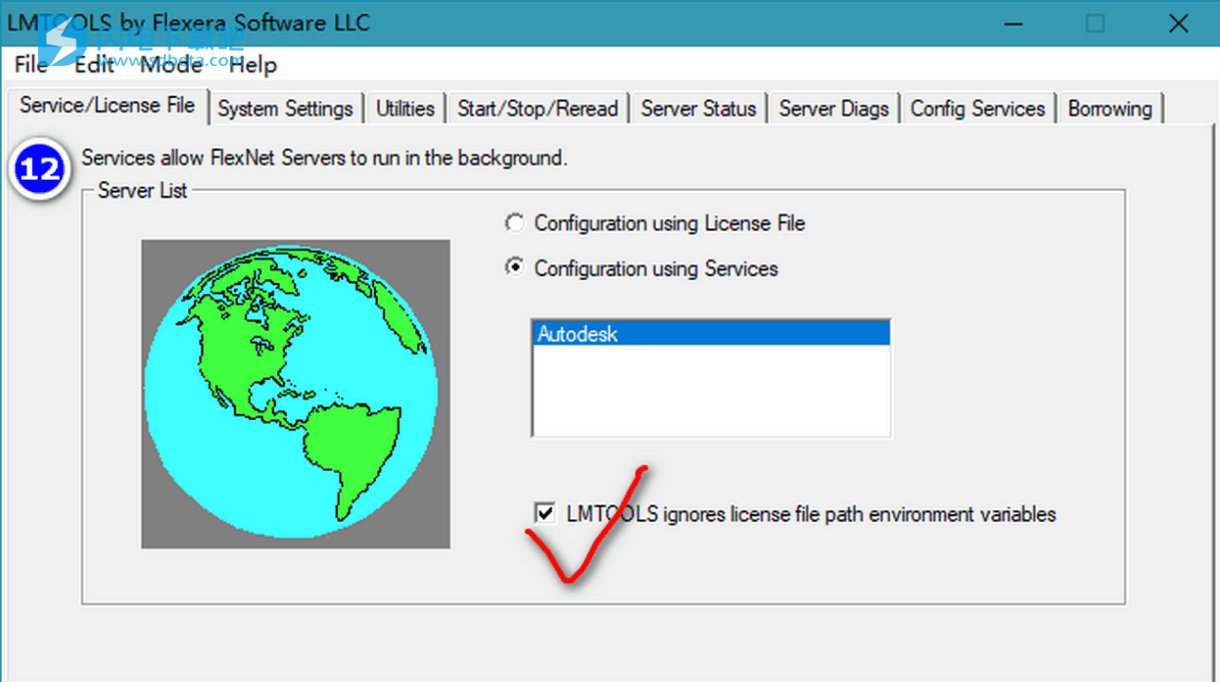
20.点击Start/Stop/Rerad标签,点击ReRead License File;
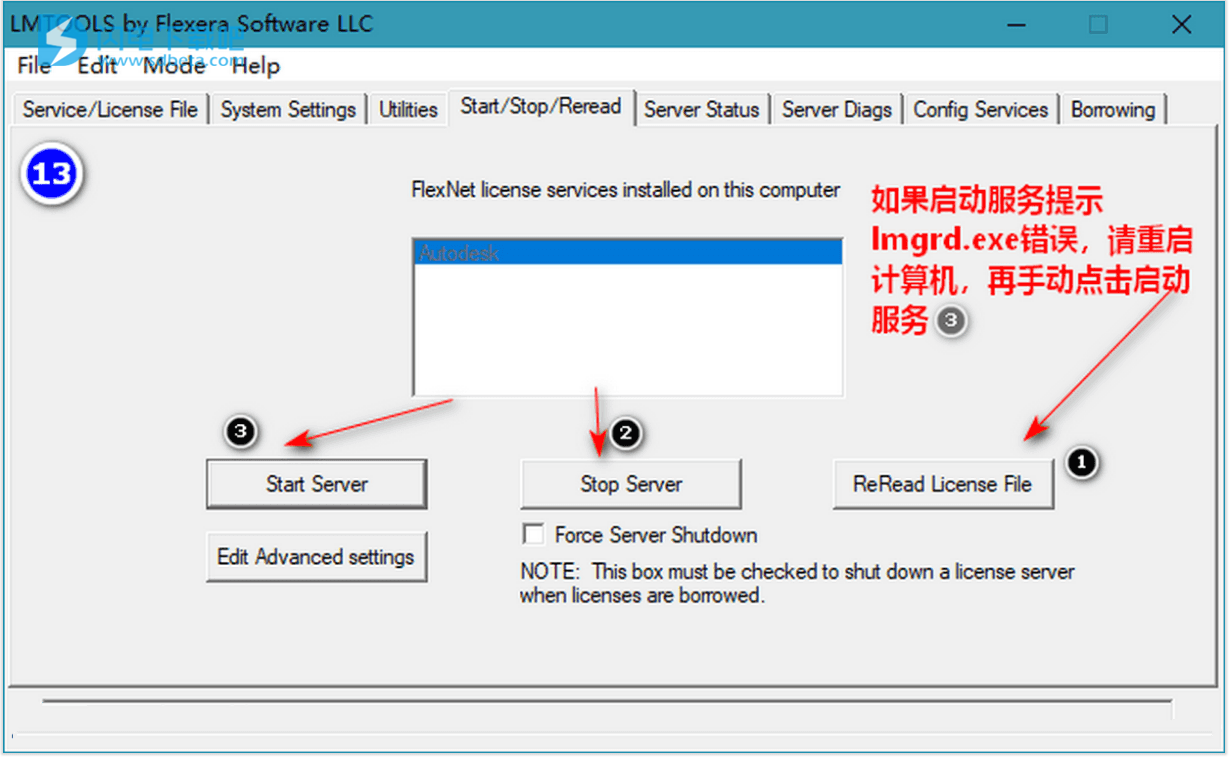
21.点击Server Status标签,点击Perform Status Enquiry;
信息结果框如有这句表示成功: adskflex: UP v11.13.1
如有这句则表示功能已经激活:Users of 87011MFAA_2018_0F:
22.完成破解激活,现在启动软件,又弹出我们开始吧,选择许可类型:
选择多用户 -> 指定许可服务器类型:单一许可服务器 -> 服务器名称输入127.0.0.1
再次启动就是永久许可授权,终于搞定!
注:如果添加的Autodesk服务启动提示lmgrd.exe错误,请重启计算机手动启动,
桌面网络许可证管理器LMTOOLS Utility -> Start/Stop/Rerad -> Start Servce